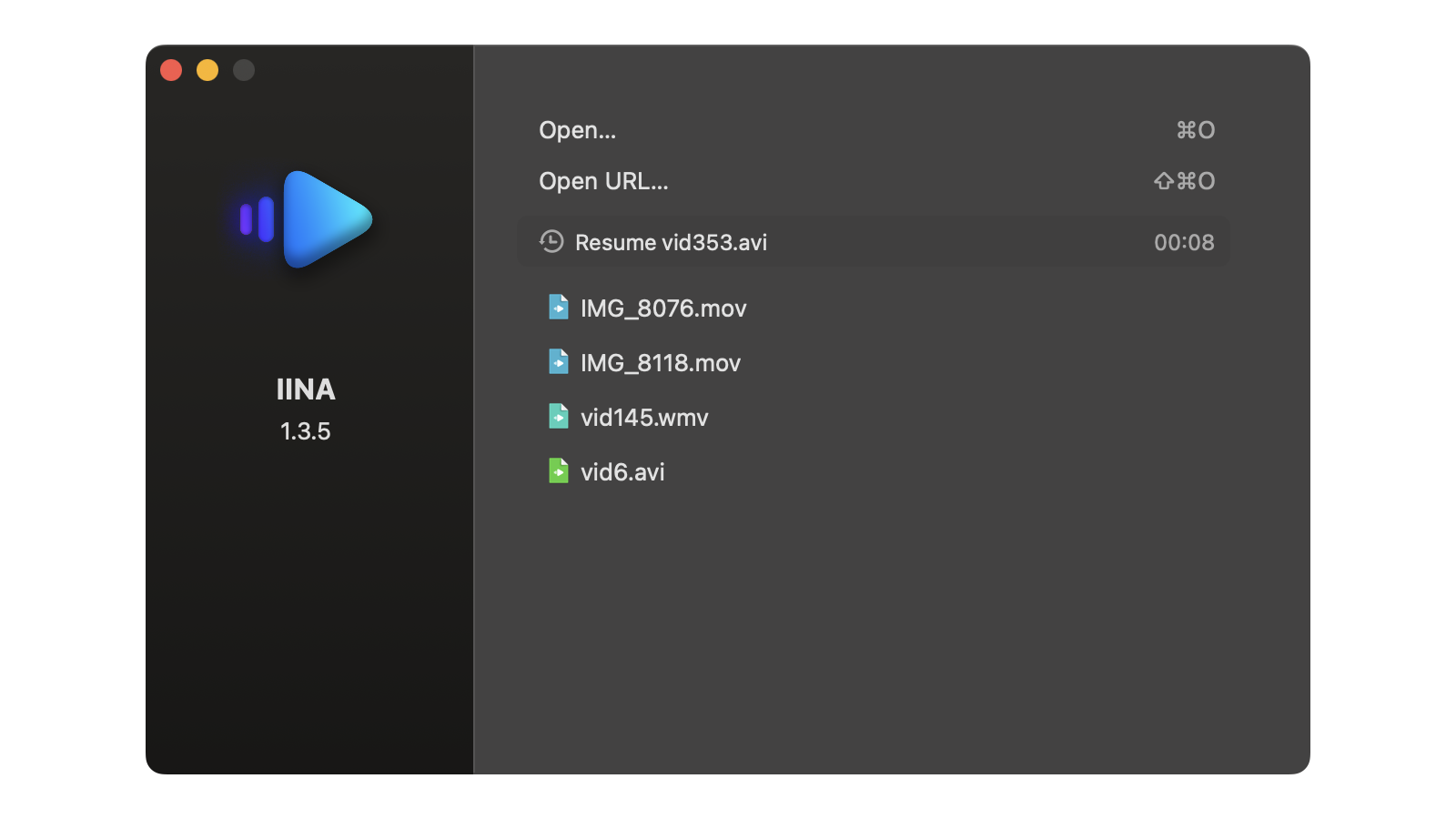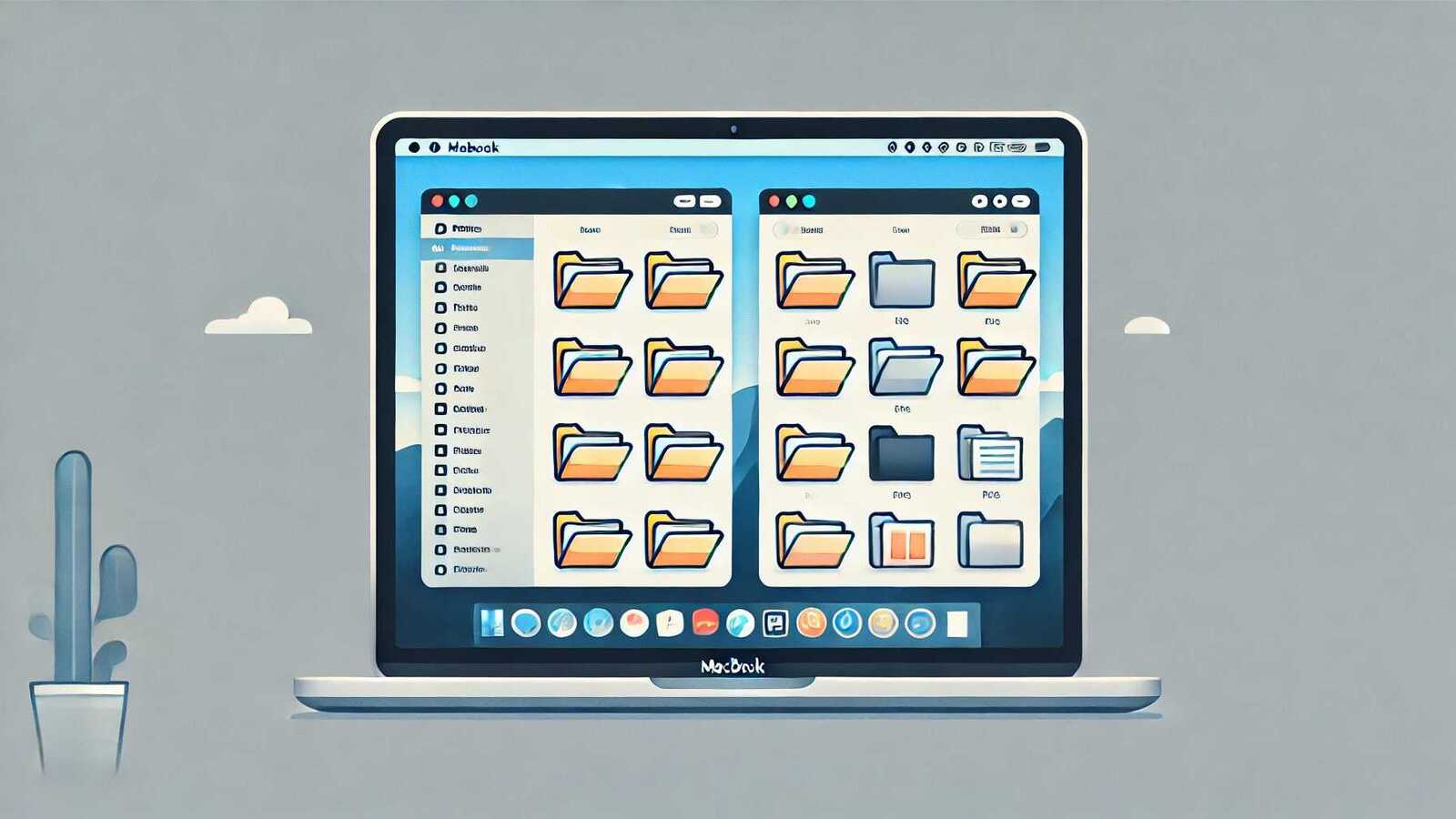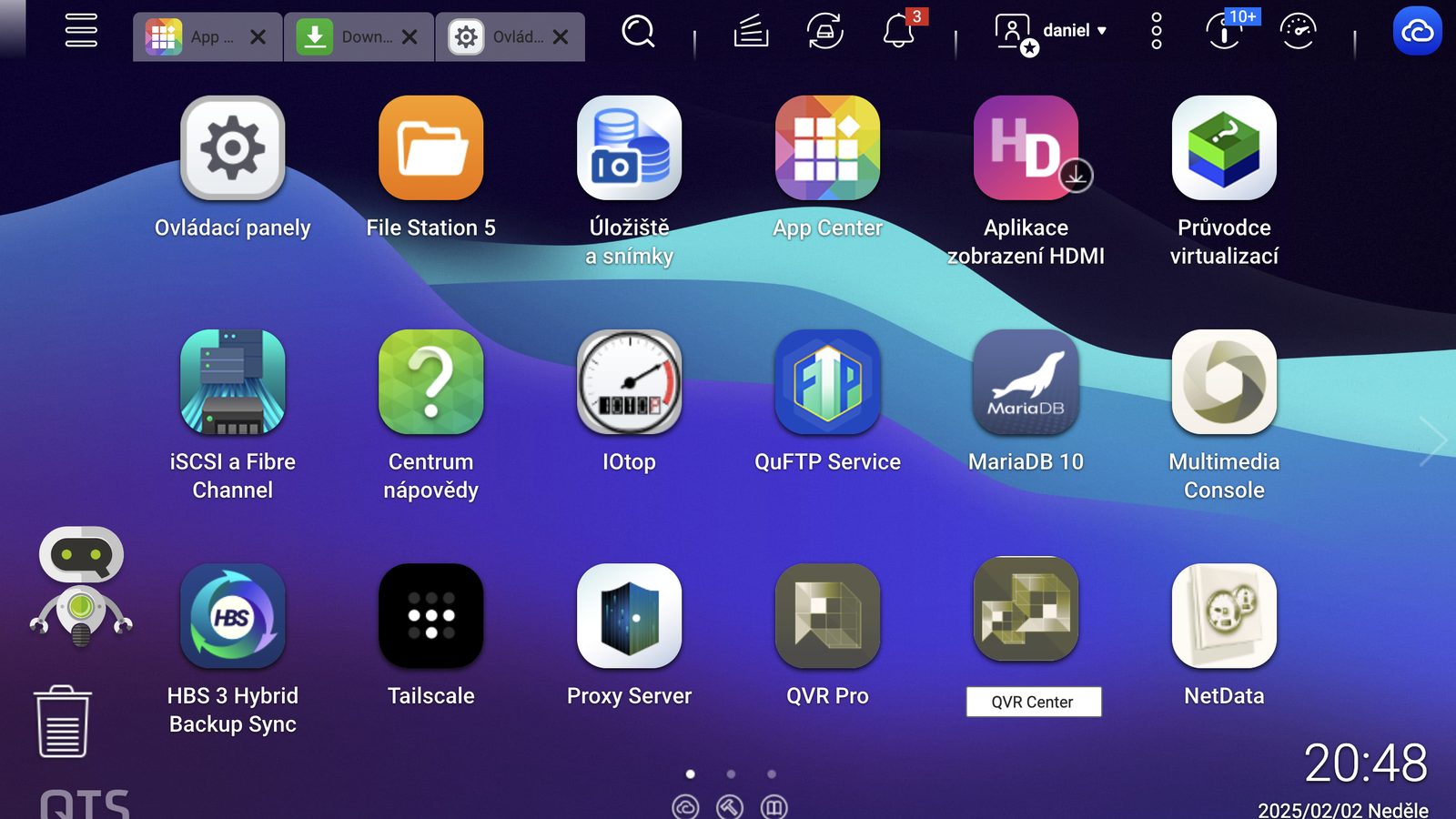Mohlo by se hodit, ať už opravdu na dálku (tedy někde přes síť či Internet) nebo jenom doma kdy používáte Windows i MacBook.
Na Mac/MacBooku musíte v Předvolby systému/System Preferences -> Sdílení/Sharing najít položku Sdílení obrazovky/Screen Sharing a tam pokračovat do Nastavení počítače/Computer Settings. V novějších MacOS je to v Nastavení systému → Obecné → Sdílení.
První volbu (Kdokoliv může požádat o ovládání obrazovky) nechte neaktivní, ale druhou volbu (Uživatelé VNC mohou ovládat obrazovku po zadání hesla) aktivujte a vyberte si nějaké heslo – nemusí být nijak extra komplikované (má maximálně osm znaků). Pak už jen klikněte na OK a váš Mac/Macbook je připraven.
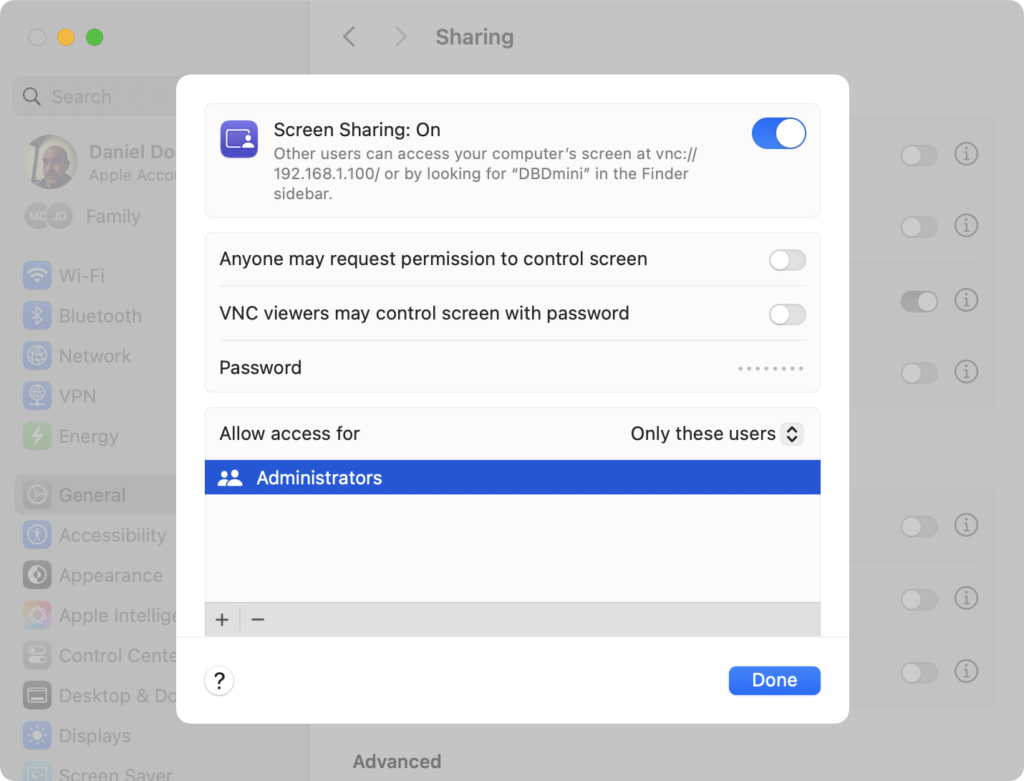
TIP: Sdílení obrazovky nebo Screen sharing je k dispozici na Mac OS pro připojení k dalším Mac OS. Najdete snadno přes Spotlight protože na disku je to beznadějně utopené kdesi hluboko
VNC Viewer
Pro přístup potřebujete VNC Viewer – zdarma dostupný program, stáhnutelný z www.realvnc.com/en/connect/download/viewer . Je tam mimochodem dostupný pro Windows, Mac OS, Linux, iOS, Android a řadu dalších systémů a znamená to, že na Mac/MacBook může vzdáleně přistupovat stejným způsobem. VNC Viewer si můžete do Windows nainstalovat nebo jen spouštět samostatnou aplikaci bez instalace.
Jak z Mac/MacBooku přistupovat vzdáleně na Windows? Znáte Chrome Remote Desktop? Hodně se hodí
Pro připojení k Mac/MacBooku budete potřebovat znát jeho IP adresu nebo síťové/DNS jméno. To jak se váš Mac/Macbook jmenuje si můžete upravit na výše uvedeném místě – v záhlaví je Název počítače/Computer name a Upravit/Change umožní nastavit síťové jméno.
Po připojení k Mac/Macbooku se VNC zeptá na přihlašovací údaje. Tam musíte zadat jméno uživatele na vašem Mac/Macbooku a jeho heslo – můžete používat své obvyklé (nezapomeňte, že přihlašovací jména jsou běžně něco jako “Daniel Docekal” a případně mají i zkrácenou podobu, ale ta není běžně vidět) nebo si založte extra uživatele pro podobné věci.
Nezapomeňte, že ve výchozí podobě mají vzdálený přístup povolení pouze Správci/Administrators a další uživatele tak musíte povolit. Opět na stejném místě, viz screenshot výše.
Mac/MacBook nijak extra neupozorňuje, že došlo ke vzdálenému připojení – pouze se objeví bublina “Vaše obrazovka je sledována” a k té patří v menu liště ikonka (dvě “obrazovky” na sobě), kde je možné vzdáleně připojeného odpojit (nebo prostě zavřít okno ve Windows). Pokud jste ale přihlášení na Macu/MacBooku a někdo/vy se přihlásí vzdáleně k jinému účtu, tak žádné upozornění ani ikonka k dispozici není.
Na Mac/MacBooku může být přihlášen jiný uživatel, než ten který se připojuje vzdáleně. Pokud se ale připojíte s účtem co už je přihlášený, tak se připojíte na aktivní desktop i se všemi programy, okny, atd. Připojení k jinému uživateli nechává vše tam otevřené aktivní i po odpojení, takže se při pozdějším připojení ocitnete tam kde jste byli.
Nezapomeňte, že nebudete mít k dispozici obvyklá gesta a ovládání bude mírně ztížené. Ukončení spojení hledejte pod výše zmíněnou ikonkou v liště. S novým připojením pár sekund počkejte, nejde to udělat příliš brzy. Počítejte s tím, že jde o vzdálený přístup přes síť a má to dopad na překreslování oken a rychlost odezvy.
Poslední důležitá věc, na kterou vás ostatně VNC Client bude upozorňovat – vaše připojení z Windows na Mac skrz Apple Screen Sharing přenáší přihlašovací údaje v nešifrované podobě. Řešitelné je to přes VNC Connect a instalaci VNC Serveru na Mac/MacBook a přechodem na placenou podobu.
S ohledem na výše napsané asi není od věci vzdálený přístup nenechávat neustále povolený a aktivovat ho jen když je potřeba. Případně jít jinou cestou (Chrome Remote Desktop nebo další samostatné aplikace pro vzdálený přístup jako Zoom či například Screens).
Další tipy týkající se Mac OS
TIP#2942: USB disk na Macu? Je nutné ho ručně vysunout (Eject) při uspání počítače? A co zálohovací disk?
Jedna taková menší nedomyšlenost v MacOS a zálohování s TimeMachine. V praxi často řešená na MacBooku. Je totiž nutné připojený USB disk ručně vysunout (Eject), nestane se to automaticky ani se o…
TIP#2939: MacOS neumí přehrávat AVI, MKV, WMV. Co s tím?
Brzy to objevíte, že QuickTime Player v Mac OS má velmi omezené možnosti formátů a kodeků. Takže i tak běžné věci jako AVI či WMV přehrávat neumí. O MKV nemluvě. Související příspěvky…
TIP#2937: Proč MacOS Finder nedokáže udržet nastavený pohled a třídění?
Další fascinující vlastnost Finderu. Nastavíte si potřebné zobrazení i třídění a očekáváte, že když příště otevřete Finder (nebo alespoň tu samou nastavenou složku), tak ono nastavení bude platné. Není, jste zpět na…
TIP#2935: RayCue Mac Mini M4 Dock. M.2 SSD, kupa portů, povedené provedení
Mac Mini M4 tak nějak po čase určitě potřebujete rozšířit nejen o další porty, ale také o externí disk. Zejména pokud jste brali “jen” model s 512 GB (nebo dokonce ještě méně)…
TIP#2934: Oblíbené/Favorites ve Finderu a tam přidané síťové disky. Proč se odtamtud ztrácí?
Ano, je dost věcí co mě na MacOS vytáčí a práce s disky je obecně jedna z nich. Zcela konkrétně to, že si připojíte síťové disky, uložíte to aby to i fungovalo…
TIP#2931: Mac Mini (M4) a jak na rozšíření připojitelných zařízení a externí disky. Tipy na USB-C huby, dock a stojánky (a hodí se nejen pro Mac)
Vlastně je to docela jednoduché – Mac Mini M4 má USB-C 10Gb/s (2x vepředu), Thunderbolt/USB-C 40Gb/s (120 Gb/s u Pro verze) vzadu a Thunderbolt 5 40Gb/s (120 Gb/s u Pro verze) na…
TIP#2930: 29 věci, které mi na Mac OS (ne)skutečně vadí. 3/3
Každý operační systém má věci, které vám při používání budou komplikovat život. Jedno jestli je to Windows, Linux, Android, iOS či Mac OS. S většinou se prostě musíte naučit žít, nebo je…
TIP#2928: Jaké souborové/FTP/síťové manažery pro MacOS si můžete pořídit? A k čemu vlastně?
Zkoumal jsem to už několikrát. Naposledy před pár týdny, kdy jsem se na to i ptal na sociálních sítích, jaké doporučujete a případně proč. Což se hodilo, protože zrovna u těchto aplikací…
TIP#2926: 29 věci, které mi na Mac OS (ne)skutečně vadí 2/3
Každý operační systém má věci, které vám při používání budou komplikovat život. Jedno jestli je to Windows, Linux, Android, iOS či Mac OS. S většinou se prostě musíte naučit žít, nebo je…
TIP#2924: 29 věci, které mi na Mac OS (ne)skutečně vadí. 1/3
Každý operační systém má věci, které vám při používání budou komplikovat život. Jedno jestli je to Windows, Linux, Android, iOS či Mac OS. S většinou se prostě musíte naučit žít, nebo je…
TIP#2923: V čem pomohla čistá instalace MacOS na MacBook? A pomohla vůbec?
Mám už skoro pět let MacBook Air, byl to můj první Mac (v době Covidu jste ho pomohli získat sbírkou na Donio, pamatujete?) a sloužil skvělé a také vlastně ještě pořád slouží.…
TIP#2919: To nejlepší na přechodu z Windows na Mac (po třech měsících)
V listopadu jsem vypnul Windows a přešel na Mac Mini M4. Naučil (a přeučil) jsem se spoustu nových věcí, napsal kupu užitečných tipů. Ty Windows jsem od té doby nezapnul ani jednou,…
TIP#2916: Mám na QNAP NAS zapínat podporu AFP pokud se připojuji z Mac počítačů? A proč mi nejde vypnout?
QNAP NAS umí vedle klasického SMB či NFS také AFP, tedy Apple Filing Protocol. Jde ale o starou cestu, jak se Mac počítače spojovaly po síti a v současnosti není důvod tento…
TIP#2913: Jak v Mac OS otestovat mikrofon a zvuk (výstup)?
V Jak otestovat, jestli mi (správně) funguje mikrofon? před pár lety jsou tipy jak tohle udělat ve Windows a případně také na webové služby, které k tomu můžete použít. Ale je dobré…
TIP#2912: Co se síťovými složkami u kterých na Mac OS nejde nic kopírovat, mazat ani měnit?
Taková drobná záhada u síťových složek připojených z QNAP NAS ve kterých nešlo nic měnit, takže ani kopírovat soubory. Při přetahování ve Finderu se místo “+” objevila “stopka”. Související příspěvky TIP#2942: USB…